Excel'de VLOOKUP'a dayalı koşullu biçimlendirme nasıl uygulanır?
Bu makale, Excel'de VLOOKUP sonuçlarına göre bir aralığa koşullu biçimlendirmeyi uygulamanıza rehberlik edecektir.
- VLOOKUP ve karşılaştırma sonuçlarına göre koşullu biçimlendirme uygulayın
- VLOOKUP ve eşleştirme sonuçlarına göre koşullu biçimlendirme uygulayın
- Harika bir araçla VLOOKUP ve eşleştirme sonuçlarına göre koşullu biçimlendirme uygulayın
VLOOKUP ve karşılaştırma sonuçlarına göre koşullu biçimlendirme uygulayın
Örneğin, aşağıdaki ekran görüntüsünde gösterildiği gibi iki çalışma sayfasında tüm öğrenci puanlarını ve son dönem puanlarını listelediniz. Şimdi iki çalışma sayfasındaki puanları karşılaştırmak ve eğer bu dönemki puanlar geçen döneme göre daha yüksekse, Puan çalışma sayfasındaki satırları vurgulamak istiyorsunuz. Bu durumda, Excel'de VLOOKUP fonksiyonuna dayalı koşullu biçimlendirme uygulayabilirsiniz.

1. Puan çalışma sayfasında, başlıkları hariç öğrenci puanlarını seçin (benim durumumda B3:C26'yı seçiyorum) ve tıklayın Ana Sayfa > Koşullu Biçimlendirme > Yeni Kural. Ekran görüntüsüne bakın:

2. Yeni Biçimlendirme Kuralı iletişim kutusunda, lütfen şu adımları izleyin:
(1) Tıklayarak seçin Hangi hücreleri biçimlendireceğinizi belirlemek için bir formül kullanın bölümünde Kural Türü Seçin listesi kutusu;
(2) Bu formül doğru olduğunda değerleri biçimlendir kutusuna, lütfen şu formülü girin =VLOOKUP($B3,'Geçen Dönem Puanları'!$B$2:$C$26,2,YANLIŞ) < Puan!$C3;
(3) Tıklayın Biçim düğmesine.
Not: Yukarıdaki formülde,
- $B3 , Puan sayfasındaki ilk öğrenci adı hücresidir;
- 'Geçen Dönem Puanları'!$B$2:$C$26 , Geçen Dönem Puanları sayfasındaki son dönem puan tablosudur;
- 2, son dönem puan tablosunun ikinci sütunundaki değerleri aramak anlamına gelir.
- Puan!$C3 , Puan sayfasındaki ilk puan hücresidir.

3. Hücreleri Biçimlendir iletişim kutusunda, gidin Doldurma sekmesine, bir dolgu rengi seçin ve ardından tıklayın TAMAM > TAMAM iki diyaloğu da kapatmak için.

Şimdi, eğer bir öğrencinin Puan sayfasındaki puanı Geçen Dönem Puanları sayfasındaki puandan daha yüksekse, bu öğrencinin satırının otomatik olarak vurgulanacağını göreceksiniz. Ekran görüntüsüne bakın:

VLOOKUP ve eşleştirme sonuçlarına göre koşullu biçimlendirme uygulayın
Ayrıca, VLOOKUP fonksiyonunu iki çalışma sayfasındaki değerleri eşleştirmek için kullanabilir ve ardından Excel'de VLOOKUP ve eşleştirme sonuçlarına göre koşullu biçimlendirme uygulayabilirsiniz. Lütfen şu adımları izleyin:
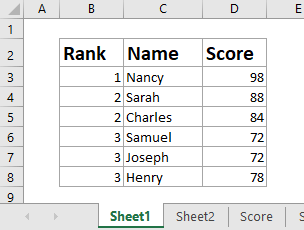
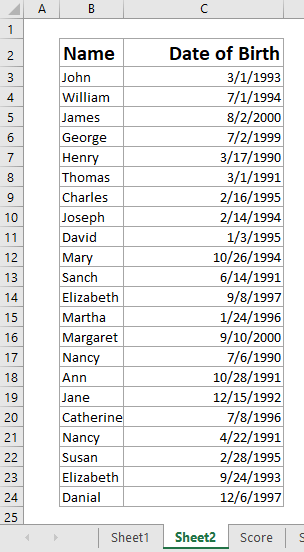
Örneğin, aşağıda ekran görüntüsünde gösterildiği gibi Sheet1'de bir kazanan listem ve Sheet2'de öğrencilerin listesi var. Şimdi kazanan listesini ve öğrenci listesini VLOOKUP fonksiyonu ile eşleştireceğim ve kazanan listedeki eşleşen satırları vurgulayacağım.
1. Başlıkları hariç kazanan listesini seçin ve tıklayın Ana Sayfa > Koşullu Biçimlendirme > Yeni Kural.

2. Yeni Biçimlendirme Kuralı iletişim kutusunda, lütfen şu adımları izleyin:
(1) Kural Türü Seçin listesi kutusunda, lütfen tıklayarak seçin Hangi hücreleri biçimlendireceğinizi belirlemek için bir formül kullanın;
(2) Bu formül doğru olduğunda değerleri biçimlendir kutusuna, lütfen şu formülü girin =NOT(ISNA(VLOOKUP($C3,Sheet2!$B$2:$C$24,1,YANLIŞ)));
(3) Tıklayın Biçim düğmesine.
Not: Yukarıdaki formülde,
- $C3 , kazanan listesindeki ilk isimdir;
- Sheet2!$B$2:$C$24 , Sheet2'deki öğrenci listesidir;
- 1, öğrenci listesinin ilk sütunundaki eşleşen değeri aramak anlamına gelir.

Eğer eşleşmeyen değerleri vurgulamak istiyorsanız, şu formülü kullanabilirsiniz =ISNA(VLOOKUP($C3,Sheet2!$B$2:$C$24,1,YANLIŞ))
3. Hücreleri Biçimlendir iletişim kutusunda, gidin Doldurma sekmesine, bir dolgu rengi seçmek için tıklayın ve tıklayın TAMAM > TAMAM her iki diyaloğu da kapatmak için.

Şimdi, eğer kazanan listesindeki bir isim öğrenci listesiyle eşleşiyorsa (veya eşleşmiyorsa), bu ismin satırının otomatik olarak vurgulanacağını göreceksiniz.

Harika bir araçla VLOOKUP ve eşleştirme sonuçlarına göre koşullu biçimlendirme uygulayın
Eğer Kutools for Excel yüklüyse, Excel'de VLOOKUP ve eşleştirme sonuçlarına göre koşullu biçimlendirmeyi kolayca uygulamak için Select Same & Different Cells özelliğini kullanabilirsiniz. Lütfen şu adımları izleyin:
Kutools for Excel- Excel için 300'den fazla kullanışlı araç içerir. Tam özellikli 60 günlük ücretsiz deneme, kredi kartı gerekmez! Hemen Edinin
1. Tıklayın Kutools > Seç > Select Same & Different Cells bu özelliği etkinleştirmek için.

2. Select Same & Different Cells iletişim kutusunda, lütfen şu adımları izleyin:
(1) Kazanan listesinin İsim sütununu seçin Değerleri Bul kutusunda, öğrenci listesinin İsim sütununu seçin Göre kutusunda ve ihtiyacınıza göre Verim başlıklar içerir seçeneğini işaretleyebilirsiniz.
(2) İşaretleyin Her Satır seçeneğini Temel Alınan bölümünde;
(3) İşaretleyin Aynı değerler veya Farklı Değerler ihtiyacınıza göre seçeneği Bul bölümünde;
(4) İşaretleyin Arka plan rengini doldur seçeneğini ve aşağıdan bir dolgu rengi seçin;
(5) İşaretleyin Tüm satırı seç seçeneğini.

3. Bu özelliği uygulamak için Tamam düğmesine tıklayın.
Şimdi, eşleşen (veya eşleşmeyen) değerler içeren tüm satırların aynı anda vurgulandığını ve seçildiğini göreceksiniz ve aynı zamanda kaç satır seçildiğini söyleyen bir iletişim kutusu açılacaktır.

En İyi Ofis Verimlilik Araçları
Kutools for Excel ile Excel becerilerinizi güçlendirin ve benzersiz bir verimlilik deneyimi yaşayın. Kutools for Excel, üretkenliği artırmak ve zamandan tasarruf etmek için300'den fazla Gelişmiş Özellik sunuyor. İhtiyacınız olan özelliği almak için buraya tıklayın...
Office Tab, Ofis uygulamalarına sekmeli arayüz kazandırır ve işinizi çok daha kolaylaştırır.
- Word, Excel, PowerPoint'te sekmeli düzenleme ve okuma işlevini etkinleştirin.
- Yeni pencereler yerine aynı pencerede yeni sekmelerde birden fazla belge açıp oluşturun.
- Verimliliğinizi %50 artırır ve her gün yüzlerce mouse tıklaması azaltır!
Tüm Kutools eklentileri. Tek kurulum
Kutools for Office paketi, Excel, Word, Outlook & PowerPoint için eklentileri ve Office Tab Pro'yu bir araya getirir; Office uygulamalarında çalışan ekipler için ideal bir çözümdür.
- Hepsi bir arada paket — Excel, Word, Outlook & PowerPoint eklentileri + Office Tab Pro
- Tek kurulum, tek lisans — dakikalar içinde kurulun (MSI hazır)
- Birlikte daha verimli — Ofis uygulamalarında hızlı üretkenlik
- 30 günlük tam özellikli deneme — kayıt yok, kredi kartı yok
- En iyi değer — tek tek eklenti almak yerine tasarruf edin